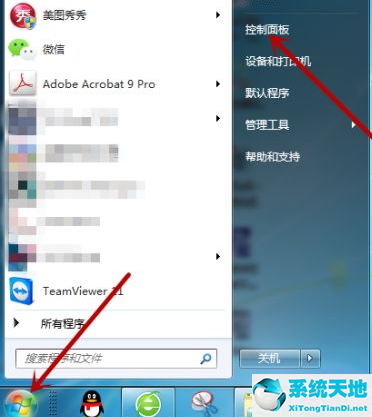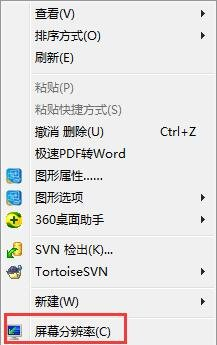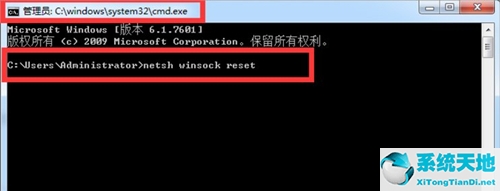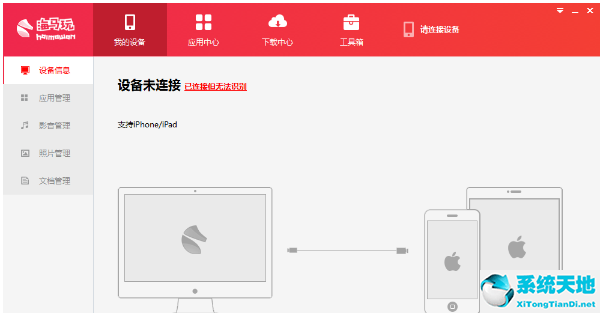WinXP系统设置删除文件不进回收站的具体方法(直接删除文件不进入回收站(win10删除文件不进入回收站))
WinXP系统设置删除文件不进回收站的具体方法, 很多时候,我们会删除很多无用的文件。这些文件不能完全删除,但是会去回收站,所以我们要重新清理回收站,这是对时间的极大浪费,也让很多用户感到非常恼火。接下来针对这个问题,
边肖,这是教你WinXP系统设置不进入回收站删除文件的具体方法。
方法/步骤
1、一般情况下,我们点击删除一个文件,系统会做出这样的提示,提示是否将其放入回收站;

2.单击“取消”返回到您的计算机桌面,并找到回收站的位置;

3.右键单击回收站的位置,选择属性选项,进入下一步设置;

4.进入后可以看到全局和系统盘。一般默认会在全局选项中,但如果输入后不在全局选项中,可以选择全局。
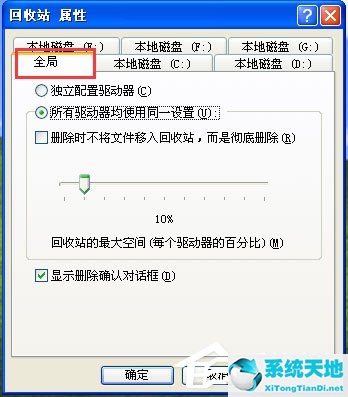
5.选择全局后,在界面中间会看到一个选项,表示不通过回收站完全删除,并在该选项前面的框内打上复选标记;
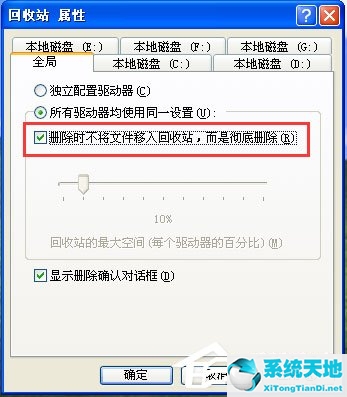
6.勾选勾号后,一定要点击应用,然后点击确定,否则我们的设置无法保存;
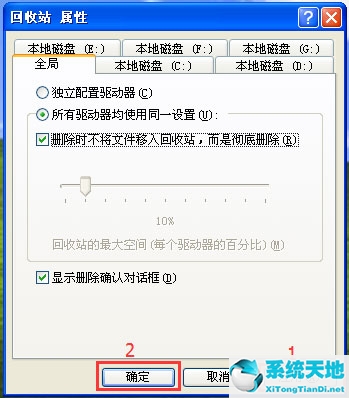
7.此时,当你再次点击删除一个软件时,系统会提示你是否直接删除,而不会提示你是否删除到回收站。

以上是边肖教你在WinXP系统下设置删除文件不进入回收站的具体方法。需要注意的是,设置完成后,删除的文件将不再进入回收站,所以删除文件时要格外小心,不要误删重要文件。
WinXP系统设置删除文件不进回收站的具体方法,以上就是本文为您收集整理的WinXP系统设置删除文件不进回收站的具体方法最新内容,希望能帮到您!更多相关内容欢迎关注。
郑重声明:本文版权归原作者所有,转载文章仅为传播更多信息之目的,如作者信息标记有误,请第一时候联系我们修改或删除,多谢。本文地址:https://www.sjzdingshang.com/post/206180.html